3 načina reprodukcije MP4-a na Chromebooku
Jeste li suočeni sa situacijom da Chromebook ne može reproducirati MP4 videozapise?
Google Chromebook je prijenosno računalo koje pokreće OS Chrome, umjesto Windows ili MacOS. Može pohraniti sve vrste datoteka, uključujući videozapise na Google pogonu i Googleovu uslugu pohrane u oblaku. Chromebook vam također omogućuje pregled različitih medijskih datoteka na njemu. Međutim, mnogi korisnici to ne uspijevaju reproducirajte MP4 datoteke na Chromebooku.

Neobična stvar je što neke MP4 datoteke može reproducirati ugrađeni video player Chromebooka, dok druge vrste MP4 datoteka ne mogu biti podržane. Trebali biste znati da je MP4 samo spremnik za video i audio kodeke. Ako izvorni video player Chrome OS-a ne može čitati kodek u spremniku MP4, ne može ga reproducirati. Ovaj će post podijeliti 3 korisna načina kako vam pomoći reproducirajte MP4 datoteke na Chromebooku.
SADRŽAJ STRANICE
Dio 1. Reprodukujte MP4 na Chromebooku s VLC-om za Chrome OS
Zadani video i audio uređaj na Chromebooku može podržavati i reproducirati samo dosta formata datoteka. Čak i za popularni MP4, možda ga također nećete moći reproducirati. Uzimajući u obzir to, možete instalirati media player treće strane za reprodukciju videozapisa na Chromebook. Moćni VLC nudi verziju za OS Chrome. Možete se osloniti na to da će reproducirati MP4 i druge datoteke na Chromebooku.
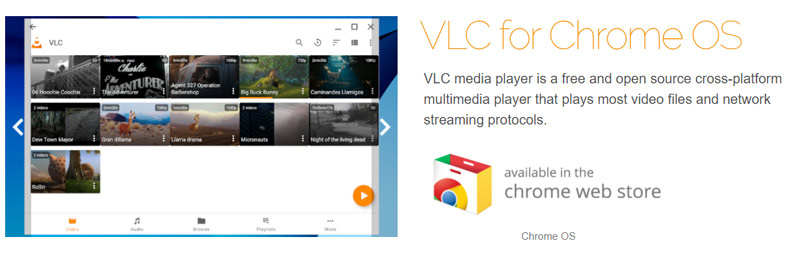
Idite na VLC stranicu na Chrome web trgovina, a zatim slijedite upute za instaliranje VLC-a na Chromebook. VLC za OS Chrome može reproducirati većinu video i audio datoteka, mrežnih tokova i DVD datoteka, baš kao i verzija VLC-a za stolna računala. Osim MP4, VLC također podržava MKV, AVI, MOV, OGG, TS, M2TS, MP3, AAC, FLAC i još mnogo toga. Nakon što instalirate VLC na Chromebook, možete s lakoćom pregledavati sve medijske datoteke.
VLC nije MP4 uređaj za Chrome, može i kopirati DVD u MP4 za igranje na Chromeu.
Dio 2. Kako reproducirati MP4 datoteke na Chromebooku putem Google diska
Kao što je gore spomenuto, Chromebook vam omogućuje pohranu datoteka na Google pogon i druge usluge za pohranu u oblaku. Ako ne uspijete reproducirati MP4 na Chromebooku, videozapis možete otvoriti putem Google diska.
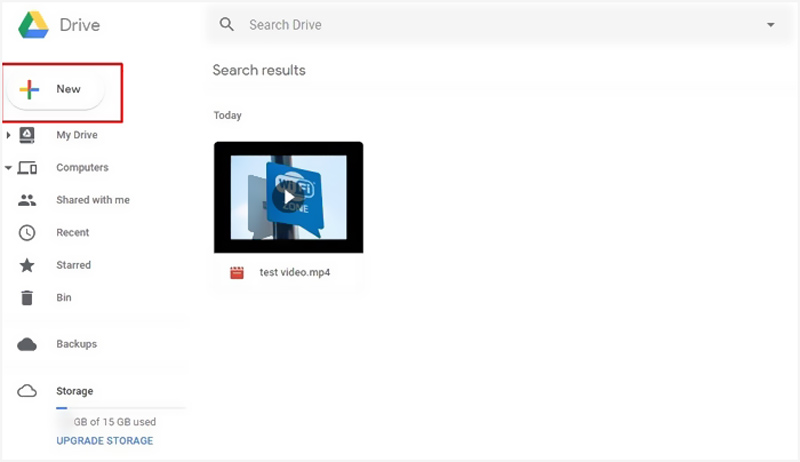
Prvo morate MP4 datoteke prenijeti na Google pogon, Dropbox ili drugu uslugu za pohranu datoteka koja uključuje mogućnosti reprodukcije videozapisa. Morate postaviti Chromebook pod dobru mrežnu vezu. Tada odatle možete strujati MP4 na Chromebooku.
Dio 3. Pretvorite format za reprodukciju MP4-a na Chromebooku
Ponekad Chromebook ne može normalno podržavati reprodukciju MP4. Ugrađeni uređaj ne može otvoriti MP4, videozapis se reproducira bez zvuka ili je reprodukcija neujednačena. MP4 bi prvo trebao biti kodiran s H.264, a zatim bi se mogao reproducirati na Chromebooku.
U tom slučaju možete odabrati i pretvaranje ovih MP4 datoteka u odgovarajući format s kojim je Chromebook kompatibilan. Možete provjeriti popis Video / audio kodek koji podržava Chromebook ispod.
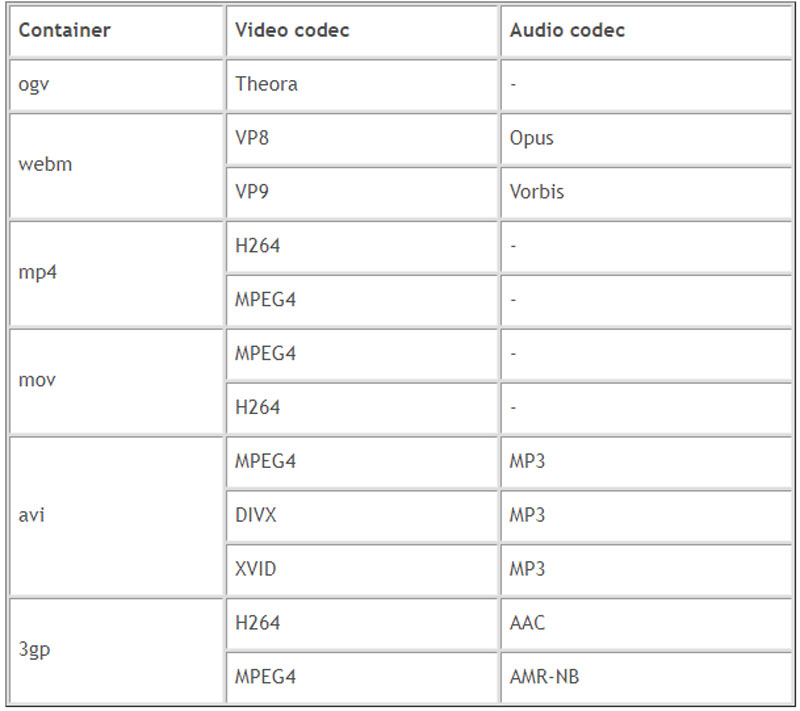
Da biste video pretvorili u datoteku koju podržava Chromebook, možete se osloniti na profesionalca Video pretvarač. Ima sposobnost pretvaranja video i audio datoteka bez gubitka kvalitete. Štoviše, nudi posebnu kategoriju Chrome izlaznog formata za jednostavno pretvaranje videozapisa u Chromebook.
![]() Najbolji Chromebook Video Converter
Najbolji Chromebook Video Converter
- Konvertirajte bilo koji videozapis u visoku kvalitetu u datoteku koju podržava Chromebook.
- Pretvorite 4K, 1080p HD i SD video u više od 200 formata poput MP4, MOV, AVI, FLV, MP3 itd.
- Moćne značajke uređivanja poput obrezivanja, obrezivanja, okretanja, vodenog žiga, 3D-a, poboljšanja, efekata i još mnogo toga.
- Podržava napredno hardversko ubrzanje i optimizaciju višejezgrenih procesora.

Korak 1. Dvaput kliknite gornji gumb za preuzimanje i slijedite upute za besplatnu instalaciju i pokretanje ovog Chromebook video pretvarača na računalu.
Korak 2. Provjerite jeste li pod Konverter funkciju, a zatim kliknite Dodaj datoteke gumb ili velika + ikona za uvoz datoteka koje želite pretvoriti.

3. korak. Klikni na format ikona na desnoj strani uvezenog videozapisa. S padajućeg popisa formata odaberite Uređaj tab. Pomaknite se prema dolje da biste pronašli Krom , a zatim odaberite prikladni izlazni format za svoj Chromebook.
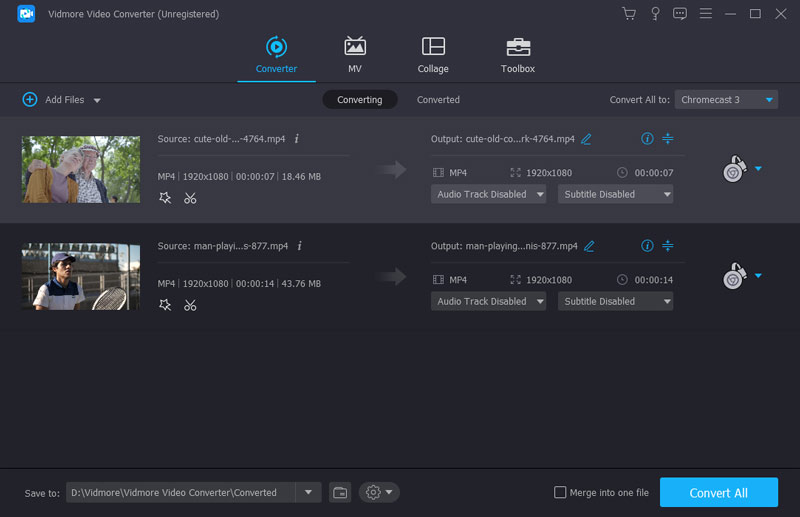
4. korak. Pritisnite Pretvori sve gumb za pokretanje video pretvorbe. Usvajanjem napredne tehnologije ubrzavanja može vam pružiti super brzu brzinu pretvaranja. Nakon konverzije videozapis možete premjestiti na Chromebook i reproducirati.
Dio 4. Česta pitanja o reprodukciji MP4 datoteka na Chromebooku
Pitanje 1. Kako mogu omogućiti flash player u Chromeu?
Da biste omogućili flash player za web mjesto u Chromeu, morate kliknuti ikonu lokota na lijevoj strani adresne trake. Odaberite okvir Flash, a zatim kliknite Dopusti. Nakon toga Chrome će od vas tražiti da ponovno učitate stranicu. Kliknite Reload za potvrdu vaše operacije. Kada ti ne mogu reproducirati videozapise na Chromeu, također možete koristiti ovaj pristup.
Pitanje 2. Reproducira li Google Drive MP4?
Da. Google Drive ima ugrađeni MP4 video uređaj koji vam može pomoći u otvaranju i gledanju MP4 videozapisa. Svoju MP4 datoteku možete izravno prenijeti na Google disk i streaming. Osim toga, možete dobiti MP4 player otvorite MP4 datoteke direktno.
Pitanje 3. Zašto ne mogu koristiti Google Play na Chromebooku?
Morate provjeriti i omogućiti značajku Google Play na Chromebooku. Idite na Postavke na Chromebooku, pomaknite se prema dolje da biste pronašli odjeljak Trgovina Google Play. Ovdje možete uključiti i koristiti značajku Google Play.
Zaključak
Ne uspijevate reproducirati MP4 datoteke na Chromebooku? Postoji nekoliko mogućih razloga zbog kojih Chromebook ne reproducira MP4 problem. Ovdje u ovom postu podijelili smo 3 učinkovita rješenja koja će vam pomoći reproducirajte MP4 na Chromebooku. Nadam se da ćete nakon čitanja ovog posta moći bolje pregledati svoje medijske datoteke na Chromebooku.


